TipsЈә№ІјЖФј2400ЧЦЈ¬№АјЖФД¶БУГКұ8minЈ¬АнВЫУГКұ30+minЈ» ¶аНјФӨҫҜ ---------------------------------- Па№ШҪМС§ҙ«ЛНГЕЈә ұҫЧЁАёіЦРшёьРВЦРЈ¬»¶ЛНҙжҫмЎЈ ---------------------------------- ұҫЖӘҪ«МЦВЫИэёцЧЕЙ«ЖчЈ¬·ЦұрКЗRay switch shaderЈ¬AOЈЁAmbient OcclusionЈ© shaderТФј°Wireframe shaderЎЈ Ray switch shader №вПЯҝӘ№ШЧЕЙ«Жч
ҫЩёцАхЧУЈә КҫАэіЎҫ°¶ҘУГБЛ·ЗіЈјтөҘөДјёёцОпМеЈәТ»ёцРЎИЛДЈРНЈ¬Т»ГжҫөЧУЈ¬өЖ№вК№УГArnold SkyЎЈ ўЩ СЎФсДгЛщРиТӘМнјУray_switch_shaderөДЧЕЙ«ЖчЈЁКҫАэЦРОТСЎөДКЗРЎИЛөДЖӨ·фЈ©Ј» ўЪ ФЪСЎЦРөДЖӨ·фЧЕЙ«ЖчөДNetwork EditorЦРРВҪЁray_switch_shaderЈ¬Ҫ«ЖдБ¬ҪУөҪArnold Beauty¶ЛҝЪЈ»  ҙҙҪЁray_switch_shaderҪЪөг ўЫ ҙЛКұЈ¬ФЪIPR WindowЦРДЬ№»ҝҙөҪРЎИЛј°ҫөЧУАпөД·ҙЙдДріЙБЛәЪЙ«Ј¬ТтОӘ»№ОҙёшRay switch¶ЁТеИОәОКфРФЈ» ўЬ Ҫ«Ц®З°өДЖӨ·фЧЕЙ«ЖчҪЪөгЈЁstandard_surfaceЈ©Б¬ҪУөҪRay switchөДCameraТФј°Specular reflectionЈ¬јҙҝЙҝҙөҪ»ЦёҙөҪЧоәуөДР§№ыЈ¬ТІҫНКЗЛөЈ¬°СЖӨ·фЧЕЙ«ЖчөДКфРФёіУиёшБЛCameraәНSpecular reflectionЈ¬ІЩЧцЖӨ·фЧЕЙ«ЖчАҙҝШЦЖRay switchөДCameraәНSpecular reflectionЈ» 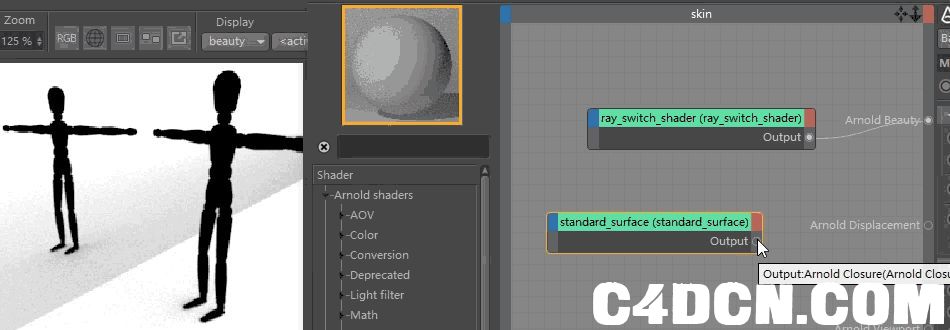 Б¬ҪУәГЦ®әуұгДЬ№»ҝҙөҪРЎИЛұд»ШЦ®З°өДР§№ыБЛ ўЬ ҙЛНвРВҪЁТ»ёцstandard_shaderЈ¬Ҫ«BaseСХЙ«ёДОӘәмЙ«Ј¬ІўЦШ¶ЁГыОӘЎ°redЎұЈ¬Ҫ«Ў°redЎұБ¬ҪУөҪRay switchөДSpecular reflectionЈ¬ИзҪсДЬ№»ҝҙөҪРЎИЛҫөЧУАпөДУ°ЧУДріЙБЛәмЙ«Ј¬ТІҫНКЗЛөЈ¬ИзҪсRay switchөДSpecular reflectionКфРФУЙЎ°redЎұҝШЦЖЈ»  ўЭ РВҪЁТ»ёцstate_vectorҪЪөгЈ¬Б¬ҪУөҪRay switchөДDiffuse reflectionЈ¬ҙЛКұRay switchөДDiffuse reflectionұг»бёщҫЭstate_vectorАҙјЖЛгЈ» 
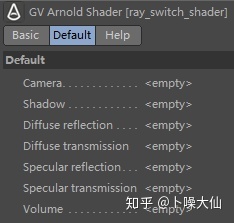 ЎҫCameraЎҝјЖЛгCamera№вПЯКұЈ¬ІеИлДгПлТӘК№УГөДЧЕЙ«ЖчөДКдіцЎЈәГұИЗ°ГжУГЖӨ·фЧЕЙ«ЖчАҙҝШЦЖЎЈ ЎҫShadowЎҝ ¶ФОпМеЙПөДНЁГчТхУ°ҪшРРЧЕЙ«ЖчҝШЦЖЎЈ ҙЛІОКэДЬ№»Ҫ«Ray SwitchЧЕЙ«ЖчБ¬ҪУөҪіЯ¶ИНвұнЧЕЙ«ЖчөДOpacityІОКэЎЈ ХвСщДгҫНДЬ№»өГөҪТ»ёцІ»Н¬УЪОпМеКөјКНЁГч¶ИөДТхУ°ЎЈ АэИзЈ¬ТӘјхЙЩОпМеН¶ЙдөДТхУ°БҝЈ¬»тК№УГТ»ёцпОҝХөДІ»НЁГчНј°ёЎЈұШРлТӘК№УГArnoldұкЗ©№ШұХНЁГч¶ИЈЁOpaqueЈ©ІЕДЬ№»ҝҙөҪР§№ыЎЈ ФЩҙОЗҝөчЈ¬ЛщУРЙжј°НЁГч¶ИөДОпМеЈ¬¶јТӘ№ШұХOpaqueЎЈ АэИзЈ¬Ҫ«іЎҫ°ЦРТхУ°СХЙ«ёДОӘәмЙ«Јә РВҪЁstandard_shaderЎъЦШ¶ЁГыОӘredЎъҪшІҪredҪЪөгTransmissionИЁЦШЈ¬ІўҪ«TransmissionСХЙ«ёДОӘәмЙ«ЎъБ¬ҪУөҪRay switchөДShadow  ЧўТвЈәКЗёДұіЕСөгЦРTransmissionөДКфРФЈ¬ОпМе№ШұХOpaqueЈә 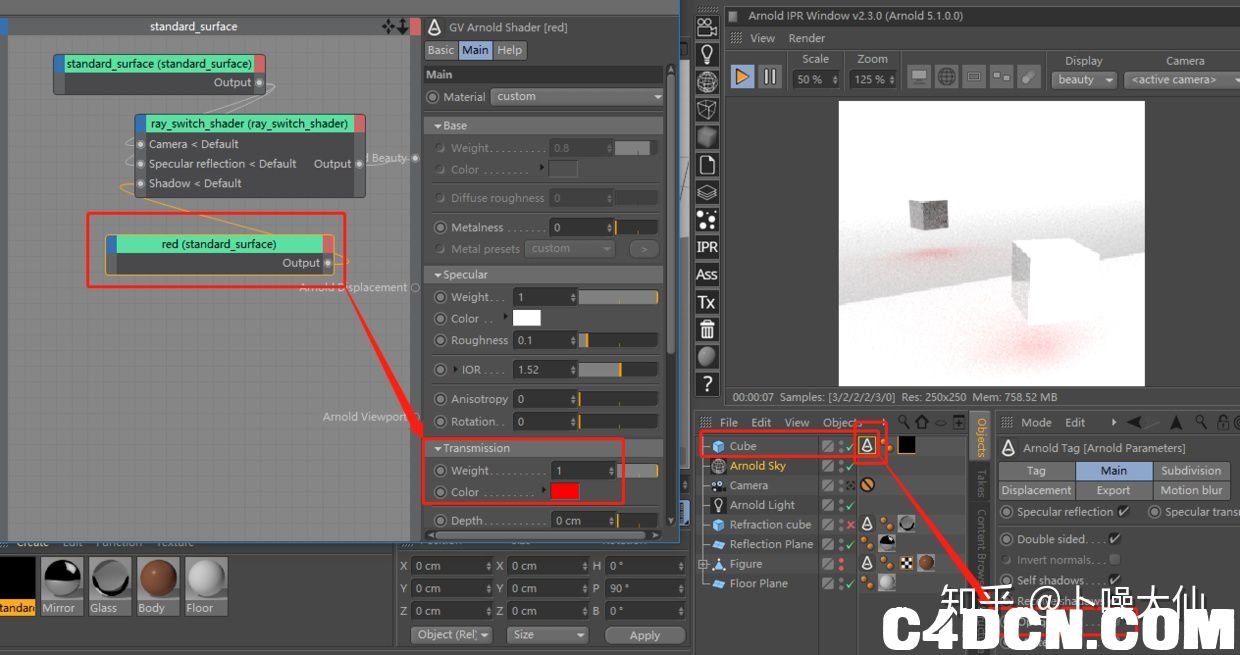 ЎҫDiffuse reflectionЎҝјЖЛгDiffuse reflection№вПЯКұЈ¬ІеИлДгПлТӘК№УГөДЧЕЙ«ЖчөДКдіцЎЈ ЎҫDiffuse transimissionЎҝјЖЛгDiffuse transimission№вПЯКұЈ¬ІеИлДгПлТӘК№УГөДЧЕЙ«ЖчөДКдіцЎЈ ЎҫSpecular reflectionЎҝјЖЛгSpecular reflection№вПЯКұЈ¬ІеИлДгПлТӘК№УГөДЧЕЙ«ЖчөДКдіцЎЈ ЎҫSpecular transimissionЎҝјЖЛгSpecular transimission№вПЯКұЈ¬ІеИлДгПлТӘК№УГөДЧЕЙ«ЖчөДКдіцЎЈ ЎҫVolumeЎҝјЖЛгVolume№вПЯКұЈ¬ІеИлДгПлТӘК№УГөДЧЕЙ«ЖчөДКдіцЎЈ ПкПёР§№ыОТҫНІ»¶аЧцСЭКҫБЛЈ¬ҙујТ¶аКФТ»ПВЈ¬јЩИзУцөҪБЛКІГҙОКМвЈ¬ДЬ№»ФЪЖАВЫЗшБфСФЎЈ Ambient occlusion »·ҫіОьКХЧЕЙ«Жч
Ambient occlusionөчіц·Ҫ°ёЈә Н¬Ray switchЈ¬РВ°жArnoldЦРТІКЗІЩЧцФЪNetwork EditorЦРМнјУҪЪөгөД·ҪКҪөчіцAmbient occlusionЎЈ 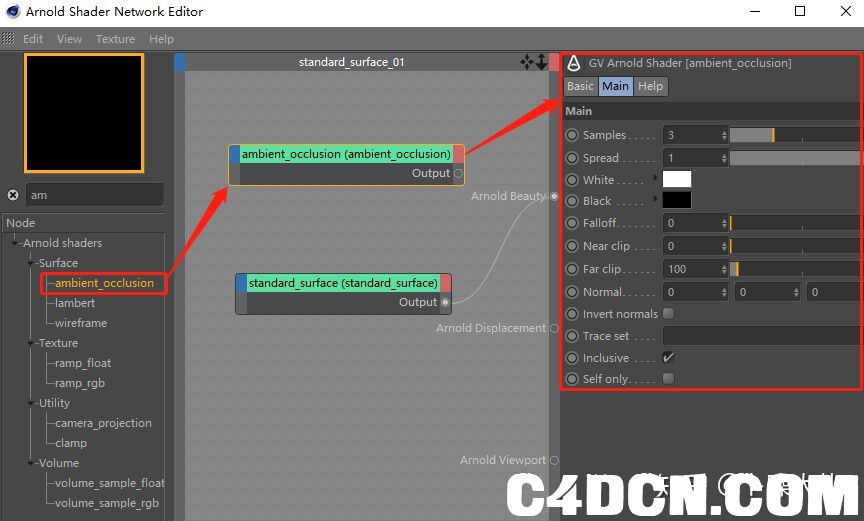 Ambient occlusionІОКэПкҪвЈә ЎҫSamplesЎҝҝШЦЖ·ўЙдөД№вПЯКэБҝЈ¬ТФјЖЛг·ўЙд№вПЯКэ/ЧЬұИАэЎЈ ФцјУСщұҫКэБҝДЬ№»јхЙЩФлөгөГөҪёьјСөДдЦИҫЦКБҝЎЈ 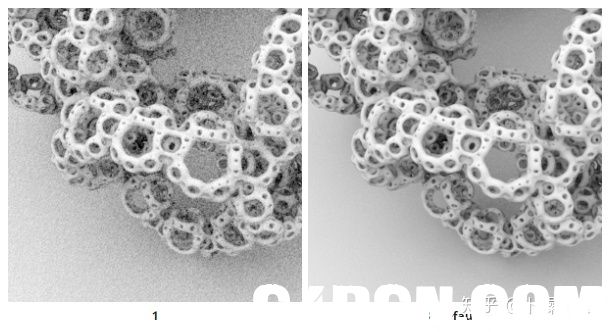 ЎҫSpreadЎҝ·ЁПЯПтБҝNЛДЦЬөДҪЗ¶ИА©Х№Ј¬·¶іл[0,1]Ј¬ҙЛЦР1УіЙдөҪ90¶ИЈЁНкәГөД°лЗтЈ©ЎЈ 1.0КЗЧоіЈјыөДЦөЎЈ ЖдЛыЦөҝЙДЬ»бІъЙъОЮУГөДіЙ№ыЎЈ 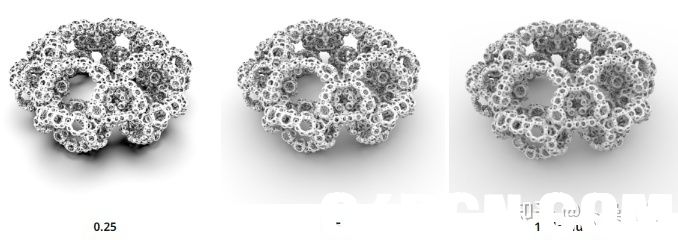 ЎҫWhiteЎҝ№вПЯ»чЦРВК/ЧЬ№вПЯ=0КұЈЁНкИ«ОҙХЪөІЈ©өДКдіцСХЙ«ЎЈ  ДЬ№»Ҫ«°ЧЙ«КфРФёьёДОӘ°ЧЙ«ТФНвөДСХЙ«ТФКөПЦМШ¶ЁНвІ»СЕ№ЫЈә  ЎҫBlackЎҝ№вПЯ»чЦРВК/ЧЬ№вПЯ=1КұЈЁНкИ«ХЪөІЈ©өДКдіцСХЙ«ЎЈ ¶ФУЪМШ¶ЁөДНвІ»СЕ№ЫЈ¬ДЬ№»Ҫ«әЪЙ«КфРФёьёДОӘәЪЙ«ТФНвөДСХЙ«ЎЈ АэИзЈ¬ДЬ№»УГУЪЧЕЙ«өШ°еТхУ°өДСХЙ«Јә 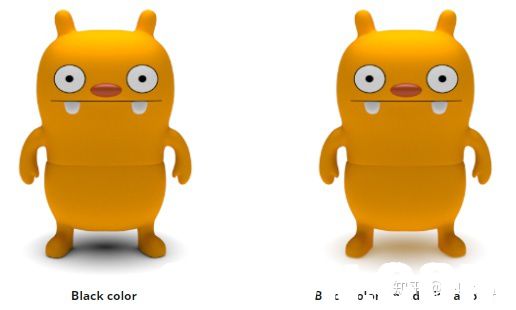 ЎҫFalloffЎҝСШ№вПЯјдёфөДХЪөІөДЦёКэЛҘјхВКЎЈ ЛьУлХЪөІ№вПЯ»чЦРөД°лНЁГчНвұнІ»јжИЭЎЈ 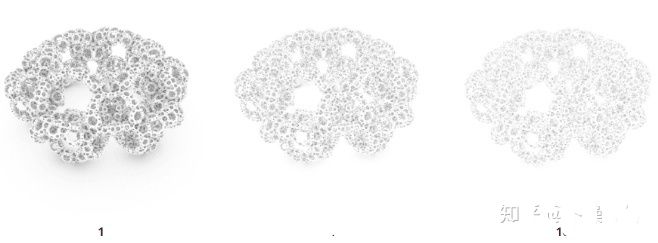 ЎҫNear clipЎҝSampleөДЧоРЎХЪөІ·¶ілЎЈ  ЎҫFar clipЎҝSampleөДЧоҙуХЪөІ·¶ілЎЈ  ЎҫNormalЎҝКдіцТ»ёц·ЁПтБҝДЬ№»Б¬ҪУөҪambocc,lambertәНstandard_surfaceөДіЈ№жІОКэЦРЎЈ ЎҫInvert nomalsЎҝёГКфРФёДұдұ»ёъЧЩ№вПЯөДұкөДДҝөДЎЈ өұЛь№ШұХКұЈ¬№вПЯұ»Ч·ЧЩФЪНвұнЦ®НвЈ»өұЛьҝӘЖфКұЈ¬№вПЯЧ·ЧЩФЪНвұнЦ®ДЪЎЈ 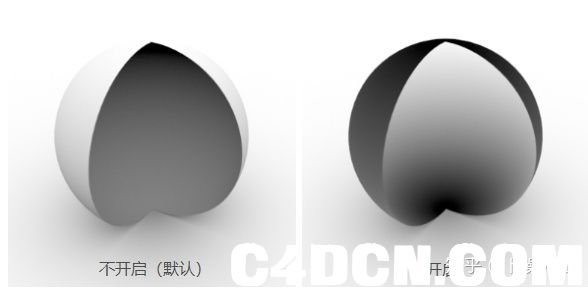 ЧоіЈјыөДУГҙҰКЗ·ВХжОЫ№ё»тЗЦКҙЎЈФКРнБ¬ҪУМщНјҝШЦЖЎ°ОЫ№ёЎұЎЈ 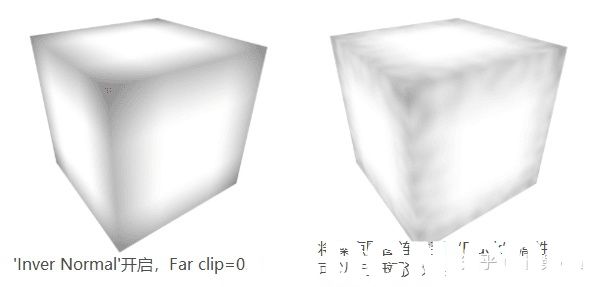
 ЎҫTrace setЎҝЧЦ·ыҙ®ұкЗ©¶ЁТе№вПЯТӘЧ·ЧЩ»тЦЖЦ№өДОпМеЎЈ ЧцУГОпМеК№УГArnoldІОКэұкЗ©КфРФҪшРРұкК¶ұнјЗұкЦДЎЈ ҫЩёцАхЧУЈә ПВНјЦРҝЙҝҙөҪЈәPlaneЦ®ЙПУРИэёцДЈРНЎӘЎӘSphere.1/Sphere/ToursЎЈОӘPlaneІДЦКМнјУAOЈ¬№вПЯЧ·ЧЩЧцУГУЪ¶ЁТеОӘthe_sphereөДSphereДЈРНәНІ»ҫцТеөДSphere.1ДЈРНЈЁІ»ҫцТеОпМеЈ¬Д¬ИПЧ·ЧЩЈ©Ј¬ЕЕіэЧ·ЧЩ ¶ЁТеОӘthe_toursөДToursДЈРНЈЁthe_toursКЗФЪToursДЈРНЦРІЩЧцArnoldұкЗ©өДTrace setsКфРФ¶ЁТеөДЎӘЎӘҪ«Value1¶ЁТеОӘthe_toursЈ©ЎЈФЪIPR WindowЦРДЬ№»ҝҙөҪToursДЈРНФЪPlaneЙПГ»УРТхУ°Ј¬ҫНКЗТтОӘToursФЪPlaneЙПөДЛщУР№вПЯЧ·ЧЩ¶јұ»PlaneөДAOЕЕіэБЛЎЈ 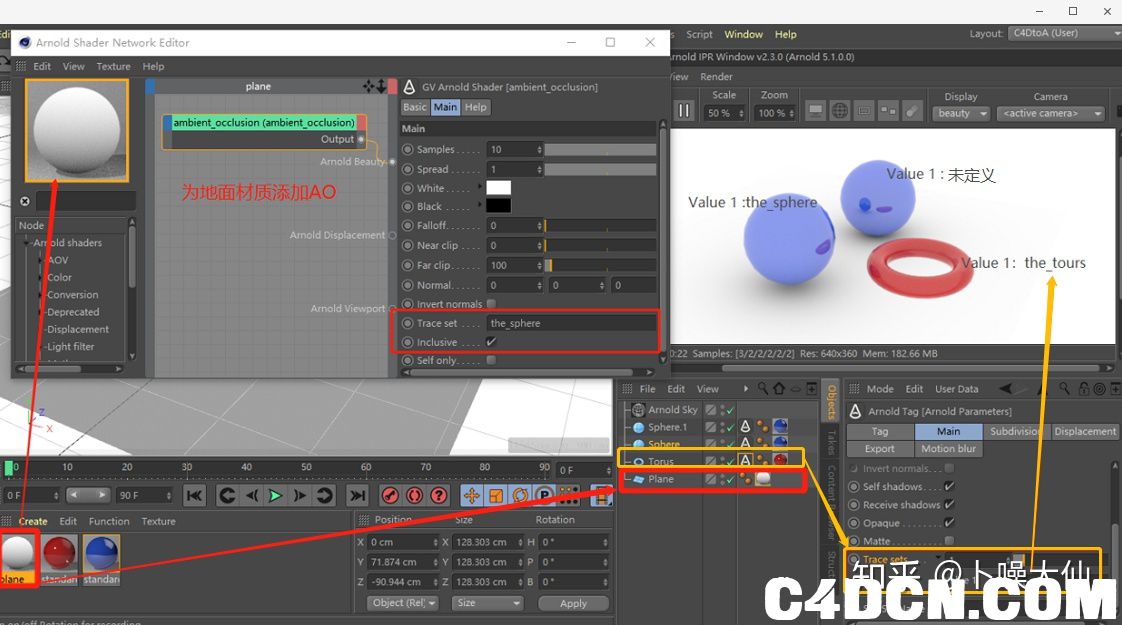 AOР§№ыКҫЖуНј ЎҫInclusiveЎҝИфҝӘЖфЈ¬ФтҪц¶ФСЎ¶ЁОпМеЈЁј°І»ҫцТеОпМеЈ©ЧцЧ·ЧЩЈ»Иф№ШұХЈ¬ФтҪцІ»Ч·ЧЩСЎ¶ЁОпМеЎЈ ЗГәЪ°еЈәІ»ҫцТеОпМеД¬ИПК№УГЧ·ЧЩЎЈ ЎҫSelf onlyЎҝЦ»ІЙјҜХл¶ФН¬Т»ОпМеөДХЪөІЎЈ 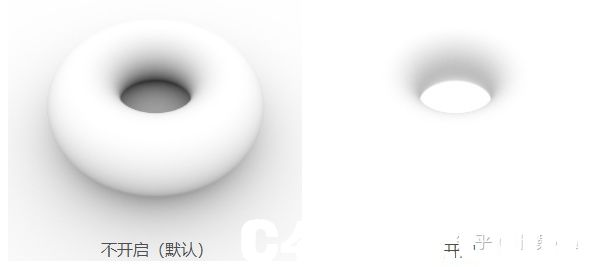 Wireframe shader ПЯҝтЧЕЙ«Жч
 өчіц·Ҫ°ёН¬ЙПЈә 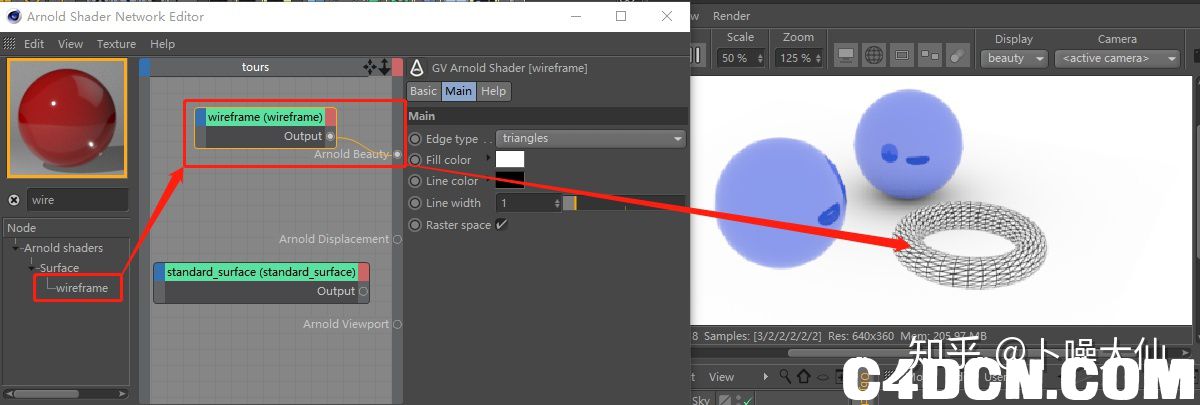 WireframeІОКэПкҪвЈә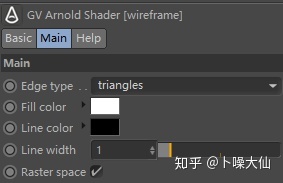 WireframeКфРФІЛөҘ ЎҫEdge typeЎҝҫц¶ЁФхСщ°өКҫНшёсЎЈ УРИэЦЦРОКҪЈәtriangles/polygons/patchesЎЈ јЩИзСЎФсtrianglesЈ¬¶аұЯРОҪ«ұ»·ЦҪвОӘИэҪЗРОПвЗ¶Ј»polygonsіКПЦОӘ¶аұЯРОГжЈ»patchesДҝЗ°ФЭКұІ»іЕіЦЎЈ 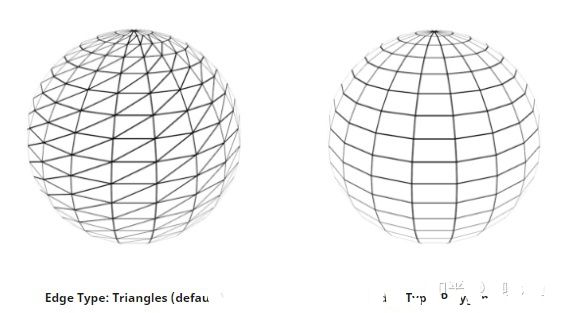 ЎҫFill colorЎҝМоід¶аұЯРОГжөДСХЙ«ЎЈ  ЎҫLine colorЎҝ¶аұЯРОұЯПЯөДСХЙ«ЎЈ  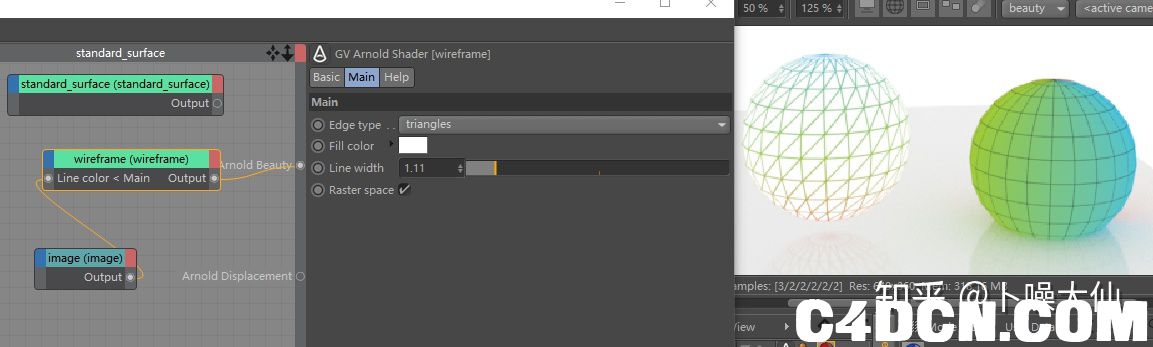 ТІДЬ№»К№УГМщНјҝШЦЖұЯПЯј°ГжСХЙ« ЎҫLine widthЎҝ¶аұЯРОұЯПЯөДәс¶ИЈ¬Д¬ИПОӘ1ЎЈ 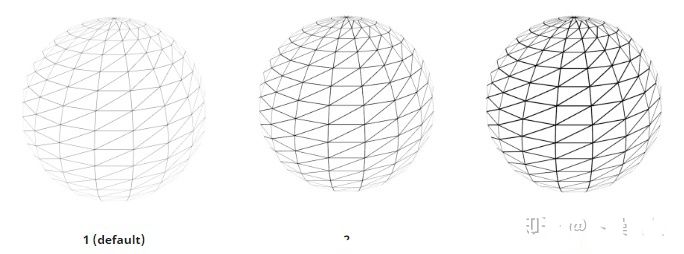 ЎҫRaster spaceЎҝҝӘЖфКұұЯПЯәс¶ИК№УГЖБД»ПсЛШЈ¬№ШұХКұК№УГҙ«ЙсОпАнКАҪзіЯҙзЎЈ  ТФЙПЈ¬Over ---------------------------------- ХвІ»КЗөҘЖӘ·щҪМС§ЈЎКЗПөБРЧЁАёЈ¬ҙУ°ІЧ°іхІҪЙо¶ИҪІКЪArnoldЈ¬ЖдЛыЖӘ·щҙ«ЛНГЕЈә ЛдИ»КЗІ»¶ЁЖЪёьРВЈ¬ө«ҫш¶ФёЙ»хВъВъЎЈ ЧЁАёіЦРшёьРВЦРЈ¬өгҙжҫмЈ¬І»іФҝчЎЈ ЈЁОТТІПл¶ЁЖЪёьРВ ҝЙКЗЧцІ»өҪ ¶Ф°Ў ТтОӘАБЈ© ---------------------------------- ФӯҙҙДЪИЭЈ¬ЦЖЦ№ЛҪЧФЧӘФШЎЈ |
 /9
/9 